win10系统修改win7蓝屏0x000000a5代码处理方法
win10系统修改win7蓝屏0x000000a5代码处理方法
最常见的电脑问题是蓝屏。每个蓝屏代码都有对应的解决方案。那么win10系统修改win7蓝屏0x000000a5代码怎么处理呢?有网友还想尝试安装Win7系统,但重装后重启电脑发现无法进入。进入系统,一开机就出现蓝屏代码0X000000A5(0X00000002、0X81A53008、0XE13291A0、0X81A4C770)。为什么会这样?如何解决?我们来详细分析一下这个问题。
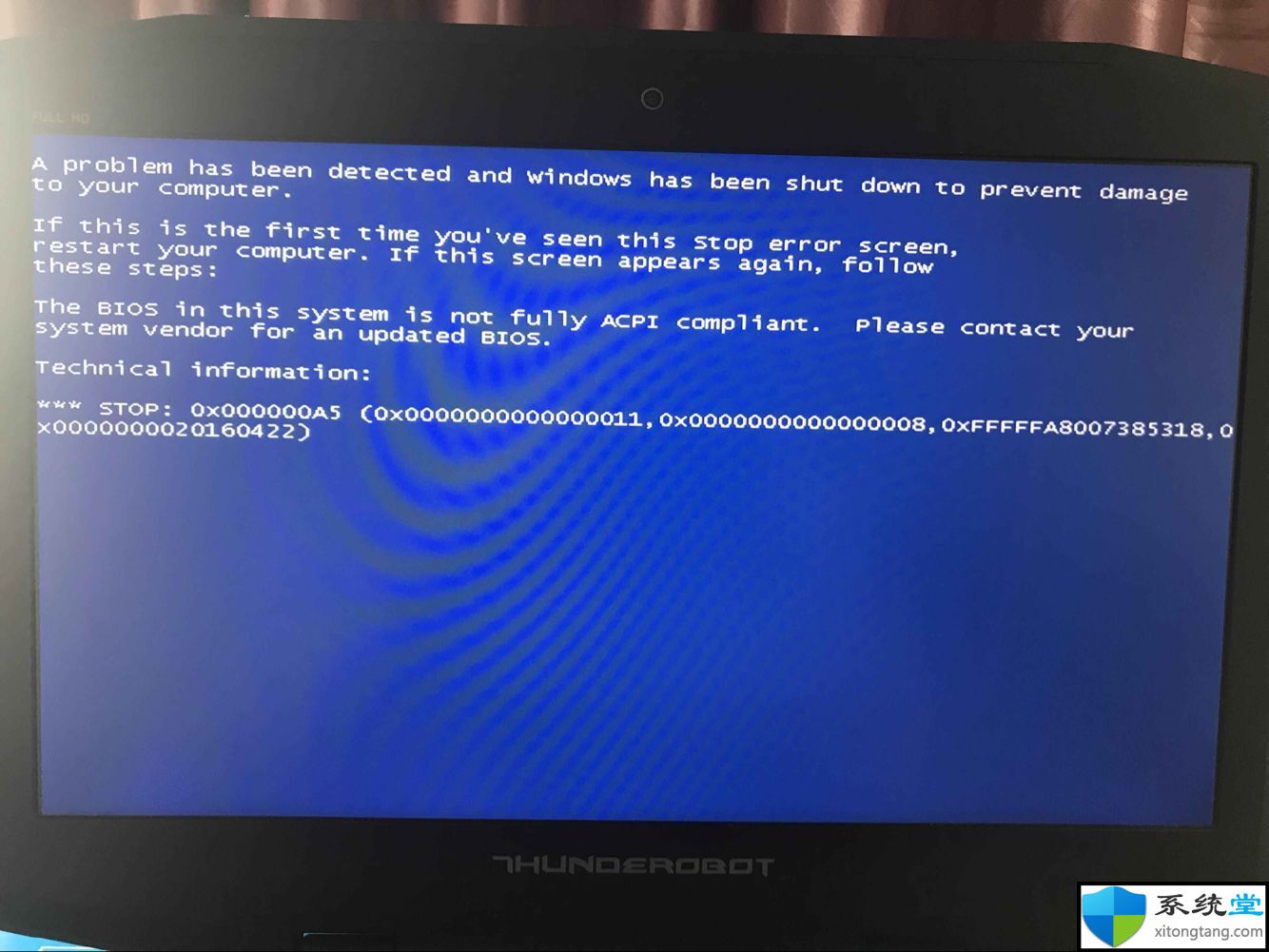
相关教程和下载:
1、U盘启动盘制作工具(PE特点:1、没有捆绑任何软件的启动盘。2、支持PE自动修复UEFI+GPT启动。3、支持LEGACY/UEFI双启动。)
2、Win7镜像下载:WIN7新机型镜像下载(此镜像解决部分机器安装WIN7系统A5蓝屏问题,必须使用此镜像)蓝屏代码0X000000a5原因分析:
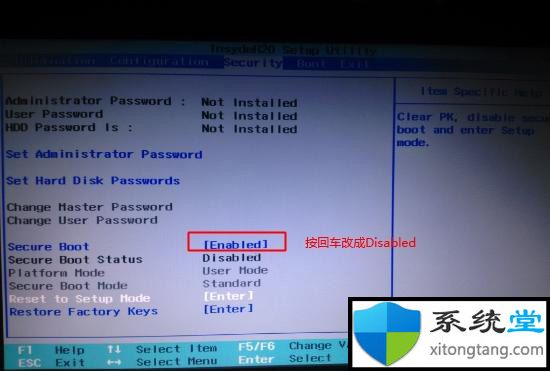
错误分析:由于intel 7代及以上CPU本身不支持win7,在一些新型号的电脑或笔记本上安装win7时出现0x000000a5蓝屏,通常是主板BIOS不能完全支持ACPI规范。蓝屏代码0X000000a5的解决方法: 方法一:安装win7系统,尝试改变硬盘模式和MBR模式。以联想笔记本为例:大家都知道用intel 7代cpu安装win7的时候,要关闭“安装启动”,打开“兼容模式”。您可以尝试以下方法。1、一直按F2或(FN+F2)进入BIOS,按→方向键切换到Security,选择Secure Boot按Enter键设置为Disabled;
2. 转到退出并将 OS Optimized Defaults 设置为 Disabled 或 Other OS;
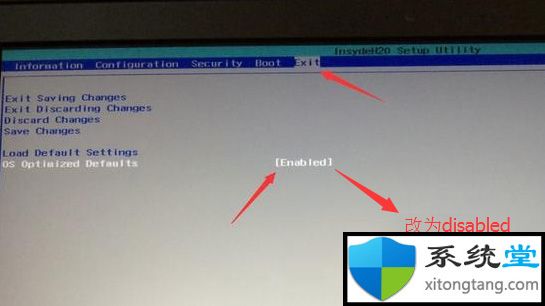
3. 选择加载默认设置并按 Enter 加载设置。加载默认设置后,部分机型需要按F10保存并重启,再按F2进入BIOS继续以下设置;
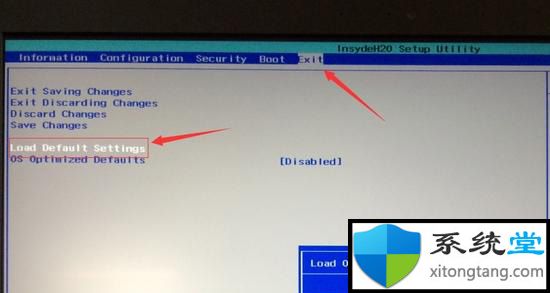
4.切换到Boot并将Boot Mode从UEFI更改为Legacy Support;
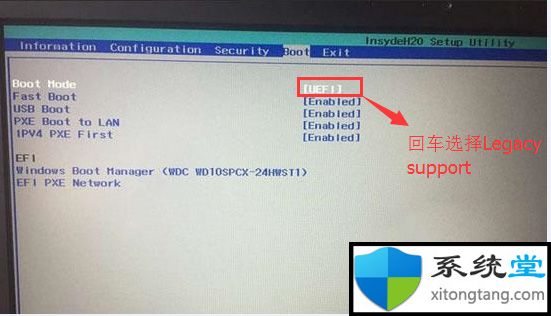
5、然后将Boot Priority设置为Legacy First,按F10弹出窗口选择yes回车;
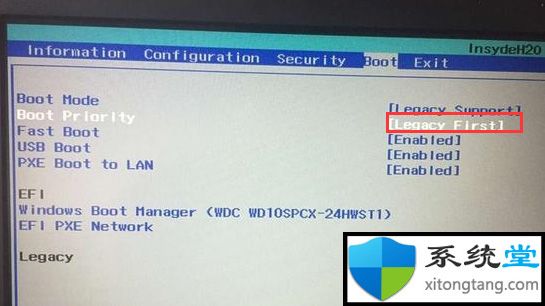
(注意:更改传统传统模式开机后,硬盘分区格式需更改为MBR格式,具体教程请参考详细GPT分区转MBR分区教程进入)
6.插入准备好的U盘启动盘,重启后按F12或FN+F12弹出启动管理对话框,选择USB HDD识别U盘启动进入PE,回车进入PE开始安装WIN7系统;
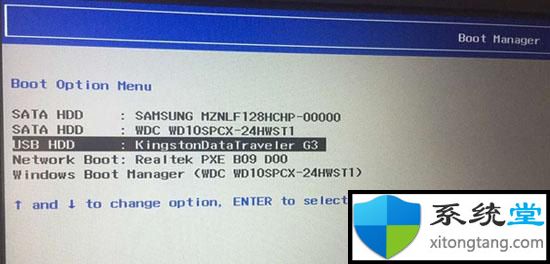
方法二:如果改传统模式后还是不行,试试改硬盘模式安装
1、进入串行ATA(SATA)界面后,在sata控制器模式选项后面有一个“兼容性”,我们只需要按回车键,如下图;
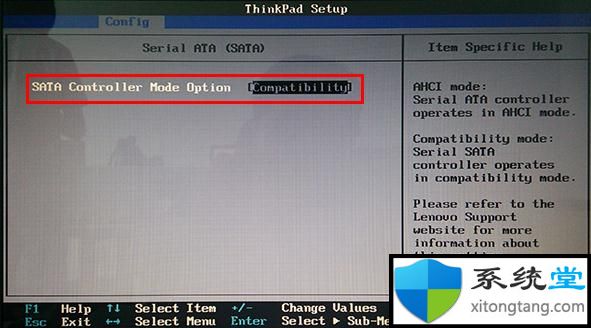
2.然后会弹出更改硬盘模式的选项。这里我们移动光标选择“AHCI”,按回车键确认,如下图:
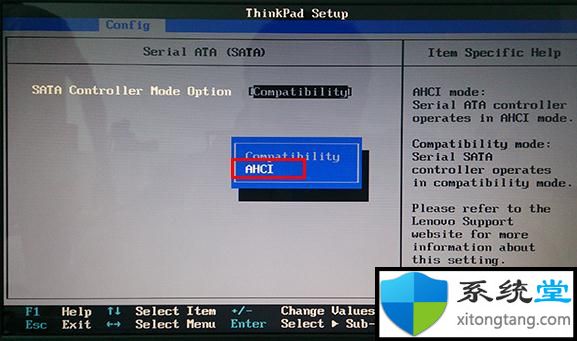
方法三:将BIOS设置为出厂默认值;在BIOS中,将电源管理设置中的“ACPI Suspend Type”设置为S1(有些机器显示为STR)或者直接关闭ACPI选项。
方法四:如果以上方法都不行,建议在主板厂商官网或驱动之家搜索主板BIOS的更新版本。如果有,请尝试将主板 BIOS 升级到最新版本;如果您没有更新版本的主板 BIOS,请暂时禁用 ACPI 高级电源选项。
方法五:如果以上方法都不行,只能安装win10系统。毕竟微软也在强推windows10,对win7的支持没那么大。
- 上一篇

如何修复 Google Chrome 无法在 Windows 10 上下载文件
如何修复GoogleChrome无法在Windows10上下载文件有时您可能会遇到GoogleChrome无法下载文件或下载失败的网络错误。大多数情况下,它的发生是由于第三方服务的干扰,同样有问题的扩展,损坏的浏览器缓存也可能导致...
- 下一篇

Windows 10安装罗技鼠标驱动操作详解
Windows10安装罗技鼠标驱动操作详解如何安装罗技鼠标驱动程序_安装LogitechOptions软件后,您可以使用手势来简化桌面和应用程序管理、媒体控制、文档浏览和自定义常见任务。小伙伴和小编反映,他们的电脑一直无...
